迅捷CAD看图怎么删除线段、标注?
发表时间:2019年11月5日 星期二
当我们使用迅捷CAD看图的时候,想要给某一个地方进行标注,但是却一时手误标注错误怎么办?如果我们想要利用看图软件删除图纸中的某一个线段,或是某一个图形对象时,又该如何操作?今天教大家方法。
使用工具:迅捷CAD看图软件
免费下载
1.将电脑中安装好CAD看图软件,安装完成后双击启动该软件。
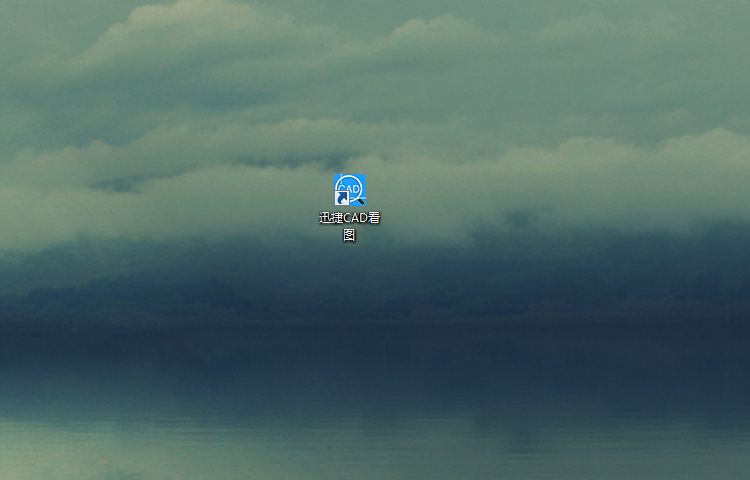
2.点击左上角【打开】按钮,在弹出的对话框中选择想要打开的DWG图纸,然后点击打开。
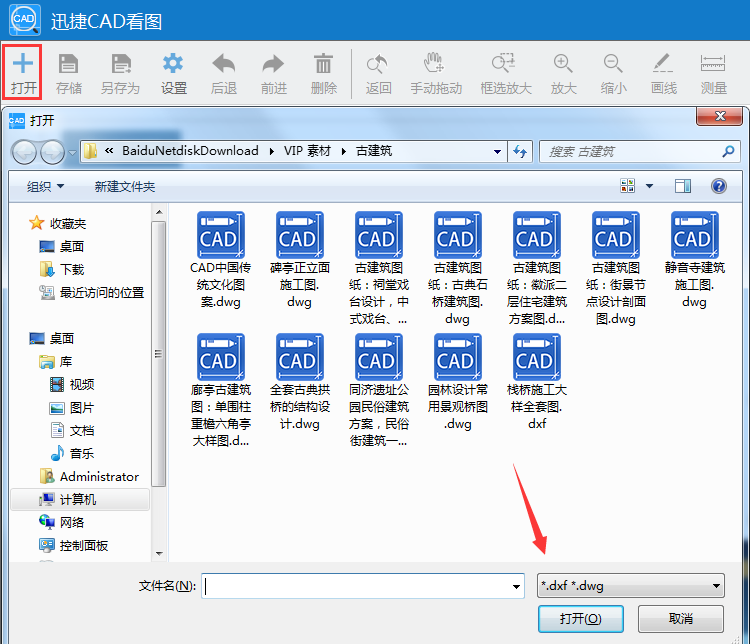
3.DWG文件打开后,在顶部工具栏找到【返回】点击一下,就可以将图纸放大化。
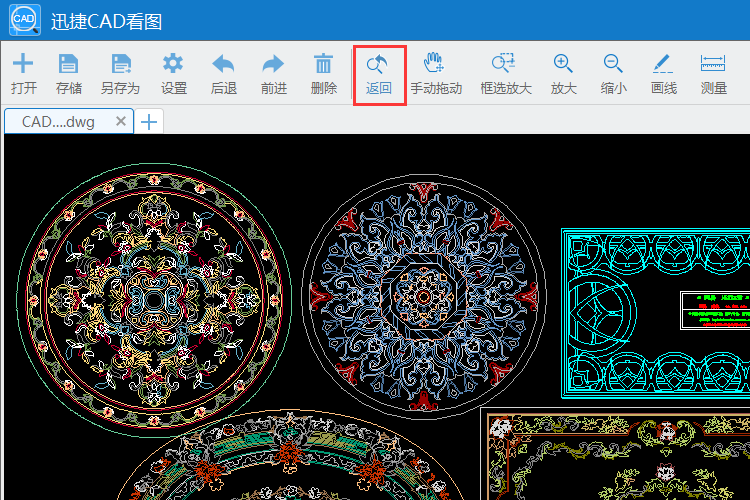
4.点击【删除】按钮,然后找到你想要删除的线段,或是其他图形对象,鼠标轻轻一点,就可以删除啦。
删除前↓
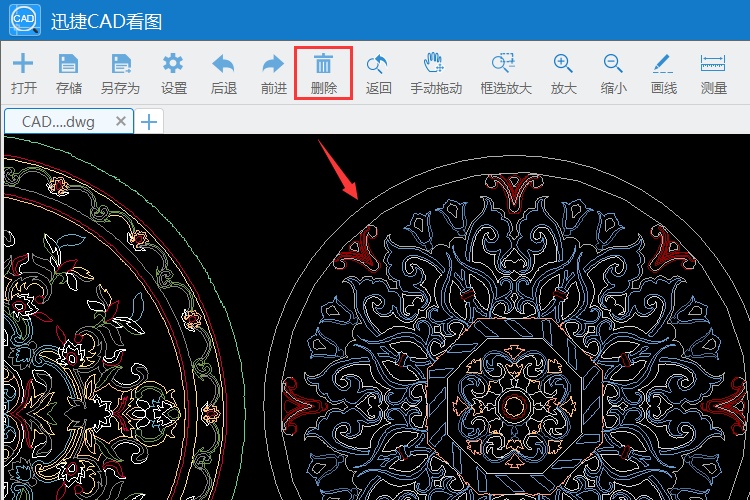
删除后↓
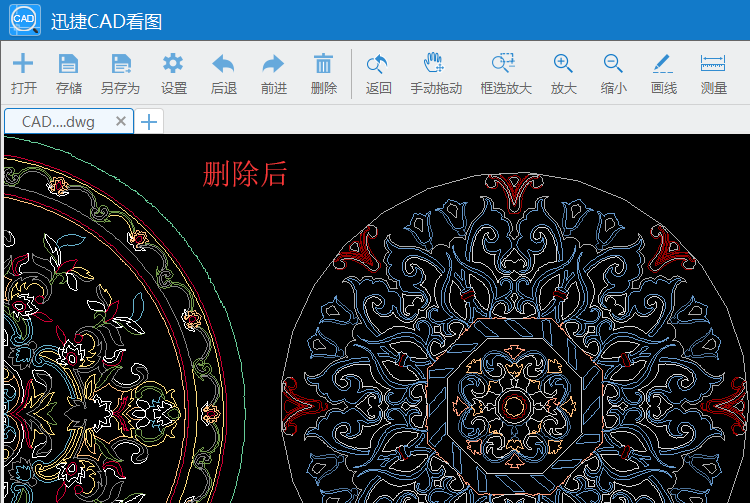
5.删除标注也是同样的道理,点击【标注】,给CAD图纸某一处标注后,想要删除,先点击【删除】功能键,在选择要删除的标准对象,就可以完成删除啦。
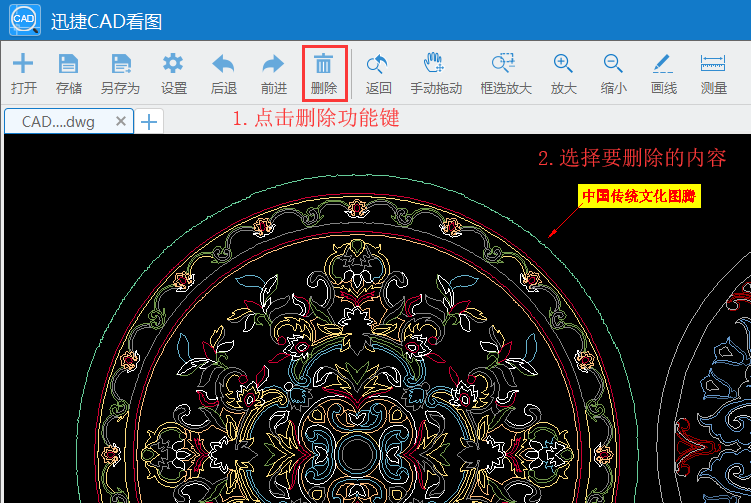
以上就是迅捷CAD看图怎么删除线段,标注的方法,如果对你有帮助就收藏起来吧,如果想要帮助有需要的人,就点击转发按钮吧。















